プロジェクト(メイン・プロジェクト,およびサブプロジェクト)が持つビルド・モードを一括して,ビルド/リビルド/クリーンを行います。
バッチ・ビルド順は,プロジェクトのビルド順に従い,サブプロジェクト,メイン・プロジェクトの順となります。 |
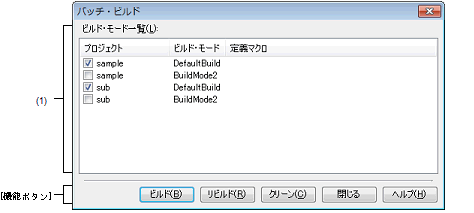
現在開いているプロジェクトが持つメイン・プロジェクト,およびサブプロジェクトの名前と,それらが持つビルド・モード,定義マクロの組み合わせの一覧を表示します。
現在開いているプロジェクトが持つメイン・プロジェクト,およびサブプロジェクトを表示します。
ビルドを行うメイン・プロジェクト,およびサブプロジェクトとビルド・モードの組み合わせをチェック・ボックスにより選択します。
プロジェクトを作成後,最初に本ダイアログをオープンした場合は,すべてのチェック・ボックスが未チェックの状態です。2回目以降は前回のチェック状態を保持します。
メイン・プロジェクト,およびサブプロジェクトが持つビルド・モードを表示します。
メイン・プロジェクト,およびサブプロジェクトとそのビルド・モードの組み合わせに対して,プロパティ パネルの[コンパイル・オプション]タブ,および[アセンブル・オプション]タブで設定している定義マクロを“|”で区切って表示します。
なお,コンパイル・オプションの定義マクロ,アセンブル・オプションの定義マクロの順で表示し,コンパイル・オプションの定義マクロとアセンブル・オプションの定義マクロの間は“,”で区切って表示します。
また,選択状態にてスペース・キーを押下することにより,チェック・ボックスのチェック状態を切り替えることができます。
|
本ダイアログをクローズし,選択しているプロジェクトをそのビルド・モードでビルドします。 ビルドの実行結果は,出力 パネルに表示します。 |
|
|
本ダイアログをクローズし,選択しているプロジェクトをそのビルド・モードでリビルドします。 リビルドの実行結果は,出力 パネルに表示します。 |
|
|
本ダイアログをクローズし,選択しているプロジェクトのそのビルド・モードでビルドしたファイルを削除します。 クリーンの実行結果は,出力 パネルに表示します。 |
|


